設定視覺品牌
連線|認識Websites + Marketing
設定視覺品牌|個性化我的首頁|自訂內容
透過SEO找尋|連線至社交|接受線上付款
您的視覺品牌可以幫助競爭對手在眾多競爭對手中認出您。它設定網站的情調和基調,企業,以及客戶與公司互動時的感受。
獨特的標誌,以及在各個平台上保持一致的色彩和字型,讓無論在何處找到您,您的網路形像都具有凝聚力。
尚未決定要使用的顏色,字型或標誌嗎?沒問題。立即做出決定,之後您之後隨時都可以改變主意。
此章節的目標:
- 新增您的標誌。
- 選擇一個主題。
- 選取您的色彩和字型。
預計完成時間:15-20分鐘
開啟您的網站製作工具
我們在此區段內提供的所有功能都來自您的建站神器。
- 在您的GoDaddy 產品頁面,捲動至Websites + Marketing,並點選網站旁邊的管理。
- 在網站標籤中,您可以看到您的網站在桌上型電腦和行動裝置上的樣子。
您的網站在建置時會考慮到回應。這表示您的網站在任何大小的螢幕上都能完美顯示,無需額外步驟。
- 點選「編輯網站」以輸入建站神器。
新增標誌
之所以以您的標誌開頭,是因為它可以幫助您在下一步決定主題。別擔心您現在的主標題圖片,我們會在您自訂首頁時加以變更。
如果您已經有標誌的話,讓我們將標誌加入標頭。如果您還沒有標誌,別緊張!我們暫時只會將您的公司名稱用作文字標誌。或者,如果您喜歡冒險,可以使用我們免費的標誌製作工具,在短短幾分鐘內就可以自行建立。
- 選取您的標頭(首頁的第一個區段),然後從選單中選取[標誌]。
- 如果您沒有標誌,則可以新增公司名稱,並選擇字型作為文字標誌。
- 您在此處選取的字型和網站其他部份使用的主要字型不同。
- 或者,點選新增或建立標誌。
- 點選建立即可使用GoDaddy Studio建立免費標誌。
- 點選「上傳」 ,即可上傳現有的標誌。
只有PNG檔案類型可使用透明背景。所有其他圖像檔案類型都會有穩定的背景。
如果您有時間,您也可以探索這12個步驟(使用免費工具!),以便設計您自己的商標。
想要新增小圖示嗎?您會知道,瀏覽器分頁中的小圖示。前往「設定」並點選「小圖示」 。使用任何已上傳的圖像或上傳新圖像。小網站小圖示必須為正方形圖像,且最大不得超過180像素。請觀看本教學影片的這些步驟。
挑選主題
您已擁有標誌(即使只是暫時的標誌),現在是時候選擇主題了。
- 點選「主題」 。
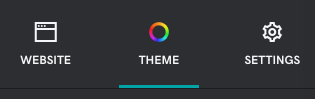
- 如果您想改回來,請記下目前的主題名稱,或在多個選項中選擇。
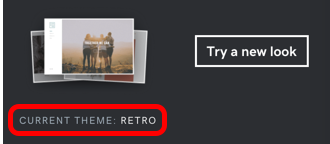
- 點選「嘗試新外觀」 ,看看您的網站在各種主題上的樣子。選擇主題後,即會套用該主題。如果您想還原網站,選擇主題也會自動建立儲存點。您隨時都可以返回此選單變更主題。
設定色彩和字型
當我們進入「主題」區段時,讓我們選擇網站色彩和網站字型。
選擇完美的色彩或完美的字體很容易讓您分心。不要在這里花費太多時間,完成總比完善好。選擇目前最適合的品牌,然後返回本區段並隨著品牌成長和發展調整您的選擇。
顏色
我們讓您輕鬆選擇顏色。選擇建議的色彩,或使用色彩挑選器選取您喜歡的色彩,或輸入十六進制代碼。
在決定色彩時,比較受歡迎的工具是Adobe色彩網站。它可以幫助您挑選色彩,從喜歡的圖像(或標誌)中擷取色彩,甚至可以檢查是否有色盲問題。
如果您想讓網站整體變淡或變淡,您也可以透過「塗上您的網站」滑桿調整您網站上的色彩使用量。您在編輯網站的每個區段時,可以選擇要使用的預設色彩。
字型
一般而言,字型有兩種:serif及無襯線。襯線是帶「feet」的字母。由於它們用於書籍和舊版文件,因此表示形式和信任。無襯線字面意義為「無線條」。無襯線字體是較新的字體,有時被認為是好玩的或非正式的。
選取我們常見的字型配對,或點選進階並建立您自己的配對。在「進階設定」中,挑選您自己的主要字型(用於標題)及次要字型(用於主體文字)。
我們正在取得進展!
即使您之後變更了所有內容,至少到現在為止,所有內容都會看起來有凝聚力且沒有品牌影響。
在本節中,我們將:
- 選取了主題
- 新增我們的標誌
- 設定顏色及字型
現在,讓我們設定您的首頁。
連線|認識Websites + Marketing
設定視覺品牌|個性化我的首頁|自訂內容
透過SEO找尋|連線至社交|接受線上付款